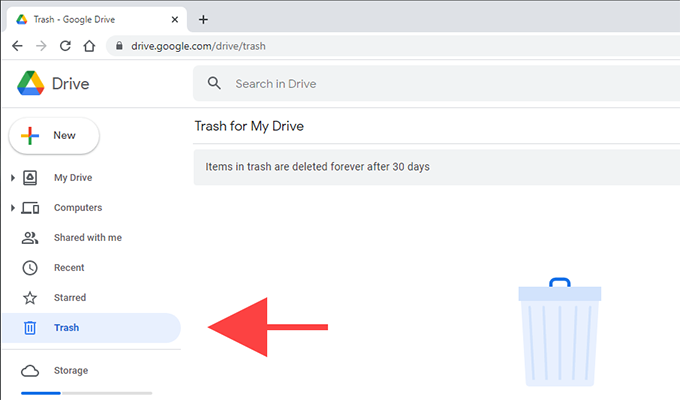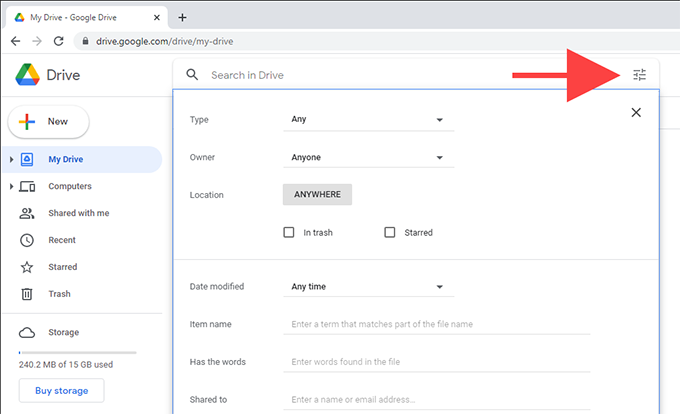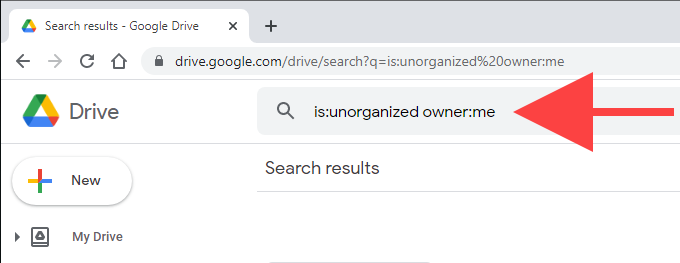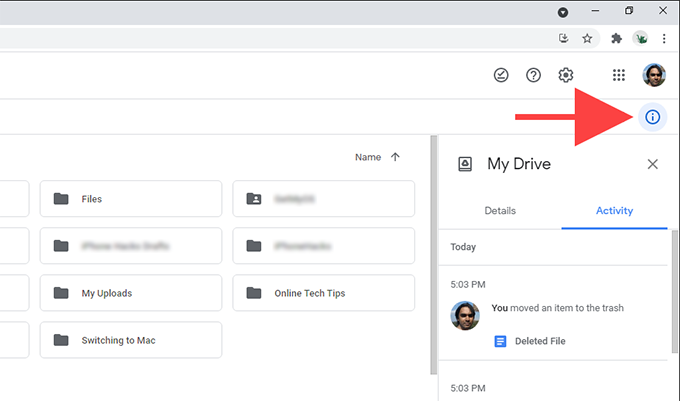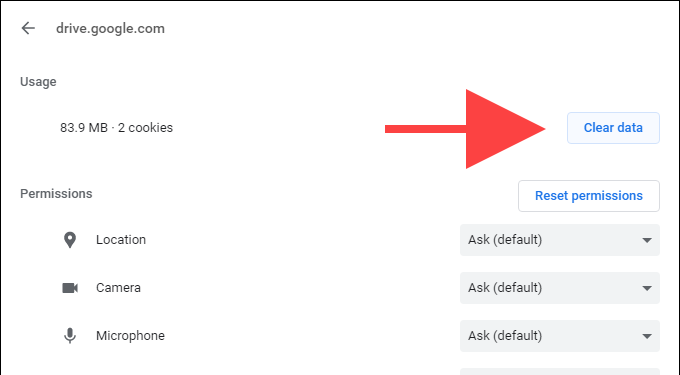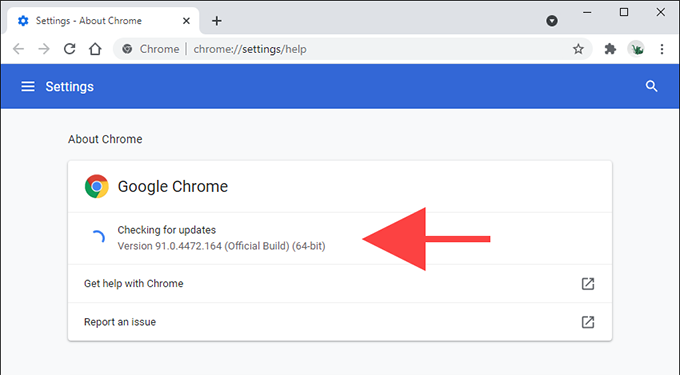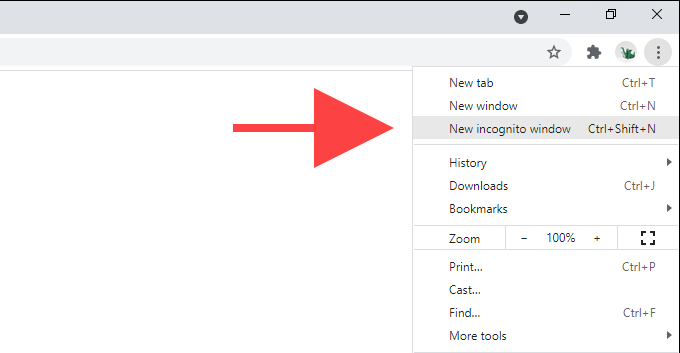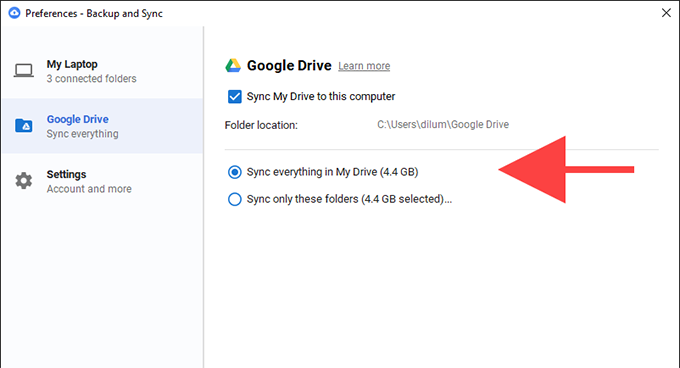Apakah Anda kesulitan menemukan file atau kumpulan file di Google Drive? Penghapusan yang tidak disengaja, izin yang dicabut, dan segudang alasan lainnya dapat mencegah Anda menemukannya.
Siapkan daftar perbaikan dan saran di bawah ini, dan Anda akan dapat melacak file yang hilang di Google Drive.
Periksa Sampah Google Drive
Google Drive memindahkan file yang Anda hapus ke area khusus yang disebut Sampah. Anda kemudian memiliki waktu 30 hari untuk memulihkannya jika Anda mau. Jadi sebelum Anda melanjutkan, ada baiknya mencari di dalamnya untuk mencari file yang hilang karena Anda bisa saja menghapusnya secara tidak sengaja.
Untuk melihat Sampah, cukup pilih Sampah di bilah sisi Google Drive. Jangan lupa untuk memilih opsi Tanggal dibuang di kanan atas aplikasi web untuk mengurutkan item yang dihapus dari yang terlama ke yang terbaru dan sebaliknya.
Anda kemudian dapat mengklik kanan file yang ingin Anda pulihkan dan pilih Pulihkan untuk mengembalikannya ke tempat asalnya. Untuk memulihkan beberapa item sekaligus, tahan tombol Ctrl atau Cmd sambil memilihnya. Kemudian, klik kanan dan pilih Pulihkan.
Telusuri File yang Hilang
Coba lakukan pencarian untuk file atau file yang hilang. Jika Anda dapat mengingat nama file, cukup ketik di bidang Telusuri di Drive di bagian atas aplikasi web Google Drive. Anda juga dapat mengetikkan nama apa pun yang Anda ingat, dan Google Drive akan tetap memfilter entri yang cocok.
Selain itu, Anda dapat menggunakan alat pemfilteran lanjutan untuk menyempurnakan penelusuran Anda. Cukup pilih ikon Opsi penelusuran di sebelah kanan bidang Telusuri di Drive. Anda kemudian dapat mulai memfilter item menggunakan kriteria seperti Jenis, Pemilik, Lokasi, dan seterusnya.
Periksa File Yatim Piatu
Jika Anda membuat file di dalam folder bersama milik seseorang lain, dan jika pemilik akhirnya menghapus folder tersebut, file tersebut akan tetap ada tetapi tidak terlihat karena tidak memiliki lokasi.
Namun, mengetik parameter pencarian berikut ke dalam bidang Pencarian di Drive akan membantu membawanya up:
is:unorganized owner:me
Jika Anda jika Anda melihat file, klik kanan dan pilih opsi Pindahkan ke untuk memindahkannya ke direktori di Google Drive atau ke root Drive Saya.
Periksa Panel Aktivitas
Coba periksa panel Aktivitas di Google Drive untuk memeriksa apakah Anda dapat menemukan file dengan cara itu. Untuk melakukannya, pilih Drive Saya di bilah sisi Google Drive, pilih ikon Info di kanan atas aplikasi web Google Drive, dan alihkan ke Tab aktivitas.
Selanjutnya Anda akan melihat daftar panjang aktivitas yang terkait dengan Google Drive, seperti saat Anda membuka, mengganti nama, mengedit, memindahkan, atau menghapus file. Anda juga akan melihat aktivitas oleh salah satu kolaborator Anda.
Jika Anda ingin memeriksa aktivitas folder tertentu, cukup pilih folder tersebut, dan panel Aktivitas akan diperbarui.
Hubungi Pemilik
Jika file yang hilang milik orang lain, mereka mungkin memiliki mencabut izin Anda atau menghapusnya. Jika demikian, Anda tidak memiliki jalan lain selain menghubungi pemilik untuk meminta bantuan.
Anda selalu dapat mengonfirmasi apakah file atau folder tertentu dibagikan dengan Anda (dan detail pemilik) dengan menelusuri email Anda sebelumnya untuk undangan Google Drive untuk berkolaborasi.
Hapus Cache Google Drive
Terkadang, aplikasi web Google Drive dapat keluar begitu saja dan berhenti menampilkan file dan folder di dalamnya dengan benar. Itu biasanya terjadi karena data situs yang sudah usang. Anda dapat menghapus cache yang terkait dengan Google Drive dan memeriksa apakah itu membantu.
Untuk melakukannya, pilih ikon Lihat informasi situs berbentuk gembok pada bilah alamat dan pilih Setelan Situs. Ikuti dengan memilih Hapus data. Kemudian, muat ulang Google Drive dan periksa apakah file yang hilang muncul. Jika tidak, Anda mungkin ingin hapus seluruh cache browser sebelum mencoba lagi.
Gunakan Chrome atau Perbarui
Google Drive berfungsi paling baik di browser andalan Google—Chrome. Jadi, jika Anda menggunakan browser lain, cobalah beralih ke Chrome.
Jika Anda sudah menggunakan Chrome, sebaiknya terapkan pembaruan yang tertunda. Buka menu Chrome dan pilih Bantuan > Tentang Google Chrome untuk memulai pembaruan secara paksa.
Buka Google Drive dalam Mode Penyamaran
Google Drive mungkin tidak ditampilkan dengan benar karena bentrok dengan ekstensi peramban. Jika Anda menggunakan Chrome, Anda dapat dengan cepat mengonfirmasinya dengan menggunakan mode Penyamaran karena Chrome berjalan tanpa add-on secara default.
Ke buka jendela Penyamaran, buka Chrome menu dan pilih Jendela penyamaran baru. Ikuti dengan memuat Google Drive (Anda harus masuk dengan kredensial Google Drive Anda).
Jika Google Drive menampilkan semuanya dengan benar, buka jendela Chrome biasa dan nonaktifkan semua ekstensi. Anda dapat melakukannya dengan memilih ikon Ekstensi di kanan atas jendela, diikuti dengan Kelola ekstensi. Kemudian, aktifkan kembali satu per satu hingga Anda menemukan ekstensi yang menyebabkan masalah.
Ekstensi berbahaya juga dapat menyebabkan berbagai masalah. Jika Anda menggunakan Chrome di PC, Anda dapat menggunakan pemindai malware terintegrasi browser untuk menghapusnya. Untuk membukanya, buka menu Chrome dan pilih Setelan > Lanjutan > Setel ulang dan bersihkan > Bersihkan komputer > Temukan.
Periksa Preferensi Pencadangan dan Sinkronisasi
Jika Anda tidak kesulitan melihat file Anda di web Google Drive tetapi menemukan mereka hilang saat menyinkronkannya ke PC Anda secara lokal melalui klien Pencadangan dan Sinkronisasi Google Drive, Anda harus memeriksa preferensi sinkronisasi dan memastikan semuanya telah disiapkan dengan benar.
Untuk melakukannya, klik kanan ikon Cadangan dan Sinkronisasi pada baki sistem dan pilih Setelan > Preferensi. Kemudian, alihkan ke tab Google Drive untuk memastikan Anda telah memilih file dan folder yang ingin disinkronkan dengan benar. Anda juga dapat memilih opsi Sinkronkan semuanya di Drive Saya untuk menghindari kehilangan apa pun.
Kirim Permintaan Pemulihan File
Petunjuk di atas akan membantu Anda menemukan file Google Drive yang hilang dengan cepat. Jika tidak ada saran di atas yang membantu, Anda mungkin menghapus file secara permanen dan melewatkan jendela waktu untuk mengambilnya dari Sampah. Tindakan terbaik Anda selanjutnya adalah mengisi dan mengirimkan permintaan pemulihan file ke Google Dukungan.